怎么查看Win11网络凭据账户和密码?
怎么查看Win11网络凭据账户和密码?有用户在使用电脑时,突然出现网络凭据输入页面,提示输入密码和账号,那么具体如何查看呢?其实方法很简单,有需要下面就跟小编一起来看看吧。 方法如下:
1、首先打开控制面板,以大图标查看方式找到凭据管理器并将其打开。
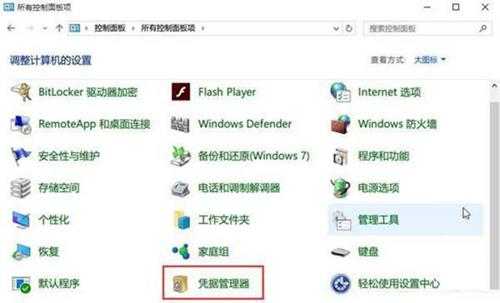
2、在web凭据下保存着我们用户名和网址。
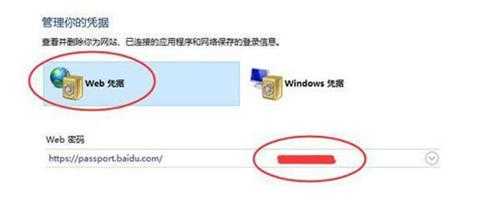
3、点击可以查看具体信息。

4、此时你发现密码是隐藏,可以单击显示将密码以明文形式显示出来,弹出windows安全性,这里输入开机密码。
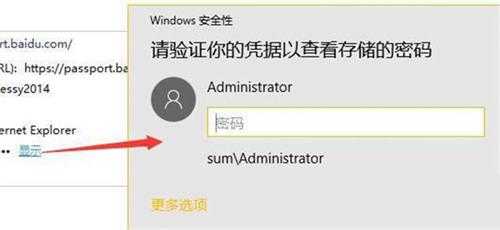
5、如果没有设置开机密码,则点击显示便直接出现密码。
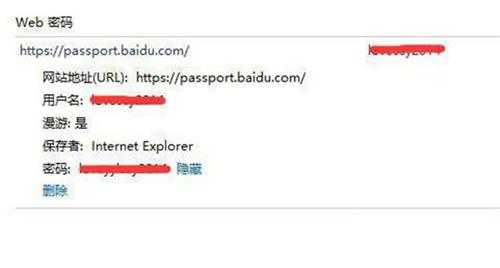
以上就是win11网络凭据账户和密码查看方法详细内容,希望可以帮助到大家。